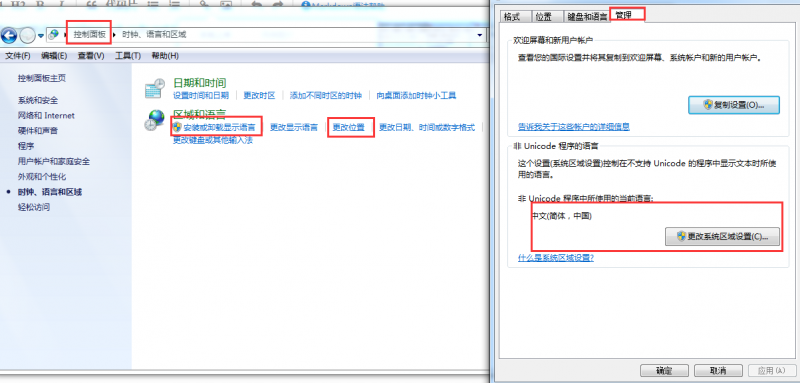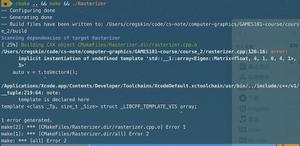(mac系统抹掉如何重新安装)如何从零开始擦除Mac并重新安装MacOS

如何从零开始擦除Mac并重新安装MacOS
是时候卖掉还是放弃你的旧Mac了?还是你只想重新开始清理你的机器?下面是如何安全地删除所有文件,然后安装一个新版本的MacOS。
如果您正在出售或放弃您的计算机,这是唯一的方式,以确保谁结束了您的Mac无法访问您的文件,并将不必处理任何修改您已经对MacOS做了多年。不要只是删除您的用户配置文件并结束它--您将希望完全删除它。
启动之前,请确保将要保存的任何文件传输到新计算机或外部驱动器。即使您不打算擦除驱动器,在重新安装操作系统之前进行备份也是个好主意。
第一步:从恢复模式启动,或安装程序
您的Mac的恢复模式是一个宝贵的有用工具,它是最简单的方式擦除您的计算机和从头开始。关闭您的Mac,打开它,同时按住Command+R。您的Mac将引导到恢复分区。
如果您使用的是较旧的Mac(从2010年或更早版本开始),则有可能无法使用恢复模式。在这些设备上,打开计算机时保持“选项”,然后选择恢复分区。
如果这两个选项都不起作用,不要惊慌!你还有几个选择。您可以使用“网络恢复:在打开Mac时保持命令+Shift+R”来访问没有分区的恢复,它将为您下载恢复功能。否则,您可以创建一个可引导的USB安装程序的MacOS塞拉利昂,并从该启动时,持有“选项”,同时打开你的Mac。
一旦您以某种方式打开了恢复模式,我们就可以继续安全地擦除您的驱动器。
第二步:安全地擦除硬盘(可选)
如果您想重新安装您的操作系统,但您的文件留在原地,您可以跳过这一步。您的用户帐户和文件将停留在它们的确切位置--只有您的操作系统会被覆盖。我们建议在您这样做之前备份文件,以防万一,但否则您就准备好了第三步。
如果你想要一个真正干净的安装,但是,你需要首先擦拭你的硬盘驱动器。我们已经向您展示了如何使用Mac安全地擦除硬盘,在恢复模式下这样做与在MacOS中这样做并没有什么区别。
要开始,请单击“磁盘实用程序”选项。
根据启动恢复模式的方式,您可能会看到立即启动磁盘实用程序的选项。如果没有,可以在菜单栏中找到“磁盘实用程序”:单击“实用程序”,然后单击“磁盘实用程序”。
现在您将看到您的硬盘驱动器列表。单击主驱动器,然后单击“擦除”。
如果您正在擦除一个机械驱动器,请在弹出的窗口中单击“安全选项”。(如果你的Mac有一个固态驱动器,你可以跳过这个部分:你的SSD已经安全地擦除文件,多亏了TRIM。但是,您仍然需要擦除驱动器,否则您的文件将保持在原处,因此跳到此步骤的末尾即可。)
现在将拨号向上移动,在整个驱动器上随机写入数据。你只需要写一次驱动器就可以安全地擦拭它,但是如果你偏执,你也可以擦拭它三到五次。
一旦决定后,单击“OK”,但请记住:如果Mac有固态驱动器,则不需要使用这些选项。只需给你的驱动器一个名字(我推荐“Macintosh HD”,只是为了一致性起见),然后单击“擦除”开始覆盖过程。
如果你选择安全的擦拭你的驱动器,这可能需要一段时间-30分钟到一个小时并不是不合理的一次通过。如果您选择了三张或五张通行证,您可能想让它通宵运行。
第三步:重新安装MacOS
完成您的信息删除后,您现在就可以重新安装MacOS了。如果从功能恢复分区启动,请单击“重新安装MacOS”按钮。安装过程将开始。
如果从USB磁盘引导,请单击“继续”以升级到安装程序。
您将被问到要安装哪个硬盘驱动器。选择您之前命名的Macintosh HD。
就这样,MacOS将开始安装。
这可能需要一段时间。最终,Mac会重新启动并要求您创建一个帐户。如果你把你的Mac送出去或者卖了,我们建议你现在就关机,让你给Mac的人创建自己的账户。毕竟,现在是他们的了。否则,享受你现在-新鲜的麦克!
以上是 (mac系统抹掉如何重新安装)如何从零开始擦除Mac并重新安装MacOS 的全部内容, 来源链接: utcz.com/wiki/669978.html